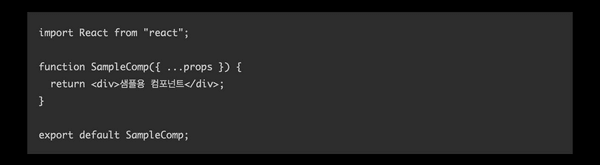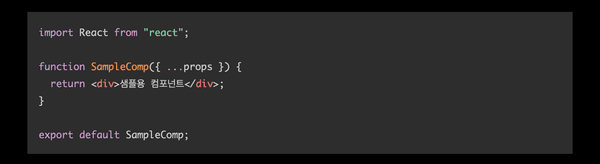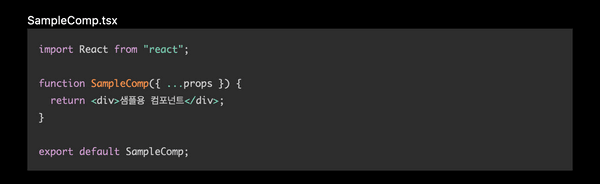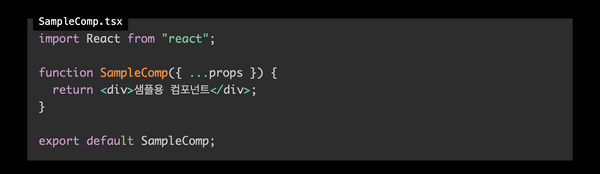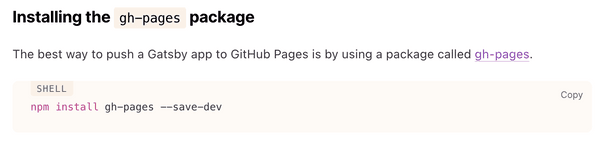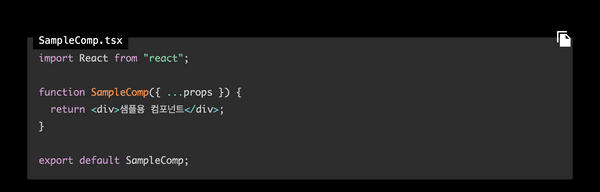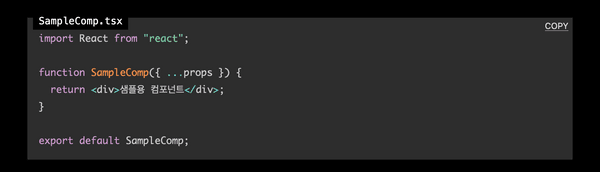Gatsby 블로그 만들기 10 - 코드블록 개선
이전 글들에서는 Gatsby 기본 기능을 구현을 위한 튜토리얼을 소개하며 태그 기능을 구현했고, MDX 글 안에 인라인 이미지와 테이블을 삽입했으며, 시리즈 기능도 만들어보았고, 임시글 기능도 구현했고, Google Analytics 도 적용해보았으며, 목차 자동 생성 기능 및 sticky 스타일까지 구현했고, 추가로 댓글 기능도 구현한 뒤 RSS 피드도 적용했다.
이번에는 코드블록을 개선해보자.
1. 개요
코드블록은 마크다운에서 아래와 같은 문법을 썼을 때
```js
import React from "react";
function SampleComp({ ...props }) {
return <div>샘플용 컴포넌트</div>;
}
export default SampleComp;
```아래처럼 보여주는 기능을 말한다.
여기에 우리는 세 가지 기능을 적용해 볼 것이다.
- 문법 하이라이팅
- 코드블록 제목
- 코드블록 내용 복사 기능
2. 구현
문법 하이라이팅은 플러그인을 사용해 간단히 구현할 것이다. 코드블록 제목과 코드블록 내용 복사 기능은 기존의 플러그인만으로는 조금 아쉽기 때문에 플러그인을 조금 고쳐서 적용해볼 것이다.
2.1. 문법 하이라이팅 - gatsby-remark-prismjs
문법 하이라이팅 방법은 간단하다. gatsby-remark-prismjs 플러그인을 적용해주면 된다.
먼저 설치하고
npm install gatsby-remark-prismjs prismjs설정도 추가해주자.
// ...
const config: GatsbyConfig = {
// ...
plugins: [
// ...
{
resolve: "gatsby-plugin-mdx",
options: {
// ...
gatsbyRemarkPlugins: [
// ...
{ resolve: "gatsby-remark-prismjs", options: { // 인라인 코드 블록 (`code`) 에는 별도의 하이라이팅을 하지 않겠다는 설정 noInlineHighlight: true, }, },
],
},
}
],
};마지막으로 테마도 적용해줘야 한다. gatsby-browser.ts 에서 적용하자.
require("prismjs/themes/prism-solarizedlight.css")여기서 어떤 테마를 적용할 수 있는지는 prismjs 공식 페이지에서 볼 수 있다. 테마마다 어떤 css 파일을 import 해야하는지는 이 목록을 참고하자.
여기까지 적용하면 아래처럼 코드가 문법에 맞춰 하이라이팅 된 것을 볼 수 있다.
이 외에도 gatsby-remark-prismjs 플러그인은 아래의 유용한 기능들을 옵션으로 제공한다.
- 쉘 스크립트 문법을 위한 프롬프트 추가
- 특정 라인 하이라이팅 추가
- 라인 넘버링 추가
이 옵션들은 공식 문서에 잘 설명되어 있으니 필요하다면 해당 문서를 참고하자.
2.2. 코드블록에 제목 삽입
코드블록에 해당 코드가 포함된 파일명 등으로 제목을 넣고 싶을 수 있다. 맨 윗줄에 주석으로 제목을 표시할 수도 있지만 그다지 예쁘지는 않다. 제목을 넣을 수 있는 기능을 적용해보자.
2.2.1. gatsby-remark-code-titles
gatsby-remark-code-titles 플러그인을 적용하면 쉽게 제목을 추가할 수 있다.
npm i gatsby-remark-code-titles설치한 뒤 아래처럼 설정을 추가하면 된다.
// ...
const config: GatsbyConfig = {
// ...
plugins: [
// ...
{
resolve: "gatsby-plugin-mdx",
options: {
// ...
gatsbyRemarkPlugins: [
// ...
{ resolve: 'gatsby-remark-code-titles', options: { className: 'your-custom-class-name', }, }, {
resolve: "gatsby-remark-prismjs",
options: {
noInlineHighlight: true,
},
},
],
},
}
],
};이제 MDX 내에서 코드블록을 작성할 때 아래처럼 제목을 넣어줄 수 있다.
```js:title=SampleComp.tsx
import React from "react";
function SampleComp({ ...props }) {
return <div>샘플용 컴포넌트</div>;
}
export default SampleComp;
```그러면 아래처럼 적용된 것을 볼 수 있다.
제목이 좀 밋밋해 보인다면 스타일을 수정해서 예쁘게 꾸미자.
2.2.2. gatsby-remark-code-titles 를 수정해서 사용
그런데 스타일을 수정하려고 보니 마음에 들지 않는 점이 있다. 플러그인을 적용하고 제목을 지정하면 해당 MDX 구문은 아래처럼 HTML 로 나온다.
<div>
<div class="gatsby-code-title">SampleComp.tsx</div>
</div>
<div>
<div class="gatsby-highlight" data-language="ts">
<pre class="language-ts">
<code class="language-ts">
<!-- 코드블록 본문 -->
</code>
</pre>
</div>
</div>물론 이 구조만으로도 충분히 gatsby-code-title 클래스로 예쁘게 스타일을 지정할 수 있다. (만약 이 구조에 만족한다면 이 섹션을 읽지 않아도 괜찮다. 바로 2.3. 으로 넘어가자.)
하지만 나는 마음에 들지 않았다. 내가 원하는 구조는 아래 같은 구조였다.
<div class="codeblock-container">
<div class="codeblock-title">SampleComp.tsx</div>
<div>
<div class="gatsby-highlight" data-language="ts">
<pre class="language-ts">
<code class="language-ts">
<!-- 코드블록 본문 -->
</code>
</pre>
</div>
</div>
</div>이렇게 코드블록 제목과 본문을 같이 어우르는 컨테이너가 있어야 코드블록 제목에 position: absolute; 스타일을 달아서 내가 원하는 모양으로 만들 수 있었다. 하지만 gatsby-remark-code-titles 플러그인은 HTML 구조를 바꿀 수 있는 기능을 지원해주지는 않았다.
그렇다면 이전 글들에서 계속 해왔던대로 gatsby-remark-code-titles 플러그인 코드를 복사해와서 조금 고쳐서, 내부 플러그인으로 gatsby-remark-codeblock 플러그인을 작성해보자.
// https://github.com/DSchau/gatsby-remark-code-titles 의 코드를 토대로 작성
const visit = require("unist-util-visit");
const qs = require("query-string");
module.exports = function gatsbyRemarkCodeTitles({ markdownAST }) {
visit(markdownAST, "code", (node, index, parent) => {
const [language, params] = (node.lang || "").split(":");
const options = qs.parse(params);
const { title, ...rest } = options;
if (!title || !language) {
return;
}
let newQuery = "";
if (Object.keys(rest).length) {
newQuery =
`:` +
Object.keys(rest)
.map((key) => `${key}=${rest[key]}`)
.join("&");
}
parent.children.splice(index, 1, { type: "parent", children: [ { type: "parent", children: [{ type: "text", value: title }], data: { hProperties: { className: "codeblock-title" }, }, }, node, ], data: { hProperties: { className: "codeblock-container" }, }, });
node.lang = language + newQuery;
});
return markdownAST;
};
이제 MDX 가 원하는 형태의 HTML 로 변환되어 나온다. 스타일도 적용해보자.
const codeblockCss = css`
// ...
.codeblock-container {
position: relative;
padding-top: 0.1px;
.codeblock-title {
position: absolute;
top: 0px;
left: 8px;
padding: 2px 8px;
font-size: 0.875rem;
font-family: consolas, monospace;
background-color: #000000;
}
.codeblock-title + div pre[class*="language-"] {
margin-top: 8px;
}
}
`;이제 원하는대로 제목이 노출된다.
2.3. 코드블록에 복사 버튼 삽입
기술 문서나 기술 블로그를 돌아다니다 보면 코드블록의 내용을 클립보드에 복사할 수 있는 버튼이 포함되어 있는 경우가 있다.
이것도 넣어보자.
2.3.1. gatsby-remark-code-buttons
gatsby-remark-code-buttons 플러그인을 적용하면 쉽게 복사 버튼을 추가할 수 있다.
npm i gatsby-remark-code-buttons설치한 뒤 아래처럼 설정을 추가하면 된다.
// ...
const config: GatsbyConfig = {
// ...
plugins: [
// ...
{
resolve: "gatsby-plugin-mdx",
options: {
// ...
gatsbyRemarkPlugins: [
// ...
'gatsby-remark-code-buttons', ],
},
}
],
};공식 문서에는 MDX 를 지원하지 않는다고 적혀있지만 ("This plugin doesn't support MDX. Example of MDX copy button.") 클립보드 복사 기능 자체는 문제 없이 동작한다.
스타일은 직접 (관련 엘리먼트들의 클래스 이름을) 지정할 수 있는 많은 옵션을 제공하므로, 플러그인의 공식 문서를 참고하자.
2.3.2. gatsby-remark-code-buttons 를 수정해서 사용
그런데 이 플러그인도 2.2.1. 의 gatsby-remark-code-titles 와 동일한 이슈가 있다. HTML 구조가 마음에 들지 않는다는 것이다.
그러니 이번에도 플러그인의 코드를 참고해서 2.2.2. 에서 만든 내부 플러그인에 복사 버튼 기능을 추가하자.
(gatsby-remark-code-buttons 의 기본 기능에 만족한다면 이 섹션은 넘어가도 된다. 2.4. 로 가자.)
먼저 복사 버튼 엘리먼트를 추가할 것이다.
// ...
const { CONTAINER_CLASS, BUTTON_CLASS } = require("./constants");
const TITLE_CLASS = "codeblock-title";
const BUTTON_LABEL = "COPY";
module.exports = function gatsbyRemarkCodeTitles({ markdownAST }) {
visit(markdownAST, "code", (node, index, parent) => {
const [language, params] = (node.lang || "").split(":");
const options = qs.parse(params);
const {
title,
hideCopyButton, // 복사버튼을 표시하지 않고 싶을 때 사용할 옵션 ...rest
} = options;
if (!language) {
return;
}
parent.children.splice(index, 1, {
type: "parent",
children: [
// ...
node,
// `hideCopyButton` 옵션이 지정되지 않았다면 // 코드블록 본문 뒤에 복사 버튼을 추가한다. ...(hideCopyButton ? [] : [ { type: "parent", children: [{ type: "text", value: BUTTON_LABEL }], data: { hName: "button", hProperties: { className: BUTTON_CLASS }, }, }, ]), ],
data: {
hProperties: { className: CONTAINER_CLASS },
},
});
// ...
});
return markdownAST;
};그리고 복사 기능을 plugins/gatsby-remark-codeblock/gatsby-browser.js 에 구현해주자.
이 부분은 gatsby-remark-code-buttons 의 구현을 대부분 가져오지 않고 직접 구현했는데 이유는 두 가지가 있다.
- 해당 플러그인에는 엘리먼트의 클래스 이름 및 문구들을 직접 지정할 수 있는 옵션이 많이 었었지만, 나 혼자 쓸 플러그인에 그런 기능은 필요 없으므로 모두 뺐다.
- 해당 플러그인에서는 복사 기능을
document.execCommand('copy');API 를 사용해 구현했는데, 이건 근래에 권장되는 방식이 아니므로navigator.clipboardAPI 를 사용해 구현했다.
const { BUTTON_CLASS, CONTAINER_CLASS } = require("./constants");
require("./toast.css");
const TOAST_CLASS = "codeblock-copy-toast";
const TOAST_MESSAGE_CLASS = "codeblock-copy-toast-message";
const TOAST_MESSAGE = "코드가 복사되었습니다.";
const TOAST_DURATION = 2000;
// `onClientEntry` 은 브라우저 런타임 환경이 실행될 때 실행된다.
// `window.onload`` 혹은 `document.addEventListener("DOMContentLoaded")`` 를 생각하면 된다.
exports.onClientEntry = () => {
document.querySelector("body").addEventListener("click", async (evt) => {
const targetElement = evt.target;
if (targetElement.className !== BUTTON_CLASS) {
return;
}
// 눌린 버튼의 코드블록 본문 엘리먼트를 찾아내 내용을 가져온다.
const code = targetElement
.closest(`.${CONTAINER_CLASS}`)
.querySelector("pre").innerText;
// 위에서 가져온 내용을 클립보드에 넣는다.
await navigator.clipboard.writeText(code);
// 복사가 성공했음을 알리는 토스트 엘리먼트를 만들어서 보여준다.
const toastElement = document.createElement("div");
toastElement.className = TOAST_CLASS;
toastElement.innerHTML = `
<div class="${TOAST_MESSAGE_CLASS}">${TOAST_MESSAGE}</div>
`.trim();
document.body.appendChild(toastElement);
setTimeout(() => {
document.body.removeChild(toastElement);
}, TOAST_DURATION);
});
};
이제 복사 버튼이 잘 추가된 걸 확인할 수 있다.
눌러보면 잘 동작한다.
2.4. 상세 코드
위 코드 조각들은 생략된 부분이 있으므로, 코드 전문을 보고 싶다면 아래를 참고하자.
- gatsby-config.ts
- gatsby-browser.ts
- plugins/gatsby-remark-codeblock
- src/components/MdxContent/codeblockCss.ts
3. 다음
이로서 코드블록 관련 기능을 구현해보았다. 이제 다음에 정리할 것은 "GitHub Pages 배포" 정도만 남은 것 같다.